Windows 10屏幕颜色异常多因误启高对比度模式,可通过快捷键左Alt+左Shift+PrtScn后选“否”关闭;或进入“设置-轻松使用-高对比度”手动关闭;亦可通过“个性化-背景-高对比度设置”关闭。
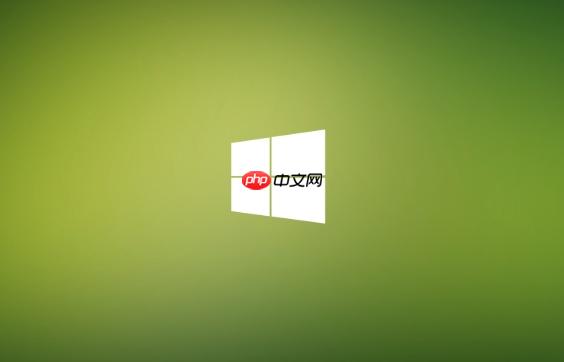
如果您发现Windows 10的屏幕颜色异常,例如背景变为黑色且文字为白色,或整体呈现反色效果,这很可能是意外启用了高对比度模式。以下是关闭此模式的详细步骤:
本文运行环境:Dell XPS 13,Windows 10 专业版。
该方法通过系统内置的全局快捷键,可以立即切换高对比度模式的开启与关闭状态,无需进入任何菜单,操作最为迅速。
1、同时按住键盘上的 左Alt键 和 左Shift键。
2、在按住上述两个键的同时,按下 Print Screen (PrtScn) 键。
3、松开所有按键,系统会弹出一个对话框询问是否要启用高对比度。
4、如果当前处于高对比度模式,选择 “否” 即可将其关闭。
此方法通过系统的“设置”应用进行操作,可以明确地查看和更改高对比度模式的开关状态,并适用于无法使用快捷键的情况。
1、点击任务栏上的 “开始”按钮(Windows徽标)。
2、选择 “设置”图标(一个齿轮形状的图标)。
3、在设置窗口中,点击 “轻松使用” 选项。
4、在左侧边栏中,选择 “高对比度”。
5、在右侧的“高对比度”设置区域,找到 “高对比度”开关。
6、如果开关显示为蓝色(表示开启),请单击它将其切换到灰色(关闭)状态。
高对比度模式本质上是一种特殊的视觉主题,因此也可以通过“个性化”设置中的相关选项进行管理。
1、在桌面空白处 单击鼠标右键。
2、从弹出的菜单中选择 “个性化”。
3、在个性化设置窗口的左侧菜单中,点击 “背景”。
4、在右侧页面向下滚动,找到并点击 “高对比度设置” 链接。
5、在打开的“高对比度设置”窗口中,将 “打开高对比度” 下方的开关设置为“关”。
以上就是windows10怎么关闭高对比度_windows10解除屏幕反色显示模式的详细内容,更多请关注php中文网其它相关文章!

Windows激活工具是正版认证的激活工具,永久激活,一键解决windows许可证即将过期。可激活win7系统、win8.1系统、win10系统、win11系统。下载后先看完视频激活教程,再进行操作,100%激活成功。

Copyright 2014-2025 https://www.php.cn/ All Rights Reserved | php.cn | 湘ICP备2023035733号